Chào ae ! Bài viết này mình sẽ Hướng dẫn quay video trong Fifa Online 3.
Khi chơi Fifa Online 3 thì có rất nhiều ae muốn ghi lại những khoảnh khắc xuất thần cũng như những skill hay siêu phẩm của mình đã tạo ra, hay là một số tình huống hài hước trong trận đấu. Và sau đây mình sẽ giới thiệu ae 2 cách quay phim trong Fifa Online 3.
1. Sử dụng phần mềm quay phim của Fifa Online 3.
Vâng ! Đây là cách quay phim đơn giản nhất rồi. Có rất nhiều ae đã áp dụng cách ngày để quay phim. Với cách quay này thì ae có thể quay ở bất cứ đâu, ở nhà hay tiệm nét gì cũng ok hết. Cách này khá là đơn giản. Sau khi chọn xong đối thủ, và trước khi sẵn sàng thi đấu thì bên cạnh đó sẽ có nút “ghi hình” và ae sẽ nhấn vào đó để bắt đầu quay video.
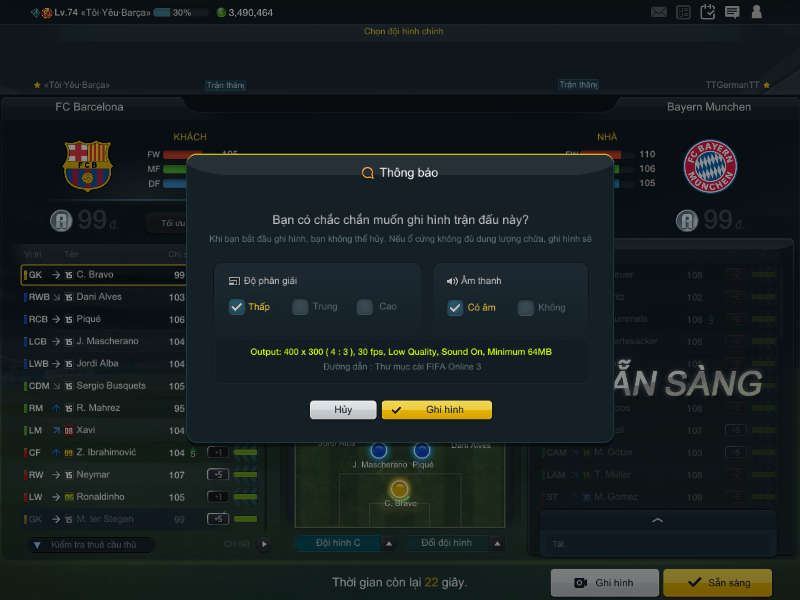
.jpg)
.jpg)
Và đoạn video này sẽ được lưu lại trong bộ cái của Fifa Online 3, ae vào mục replay tìm sẽ có. Khá là đơn giản phải không. Tuy nhiên thì cách này sẽ ảnh hưởng rất nhiều đến chất lượng khi ae chơi game. Bởi vì vừa quay và vừa chơi thì nó sẽ lag hơn, do vậy tình trạng co giật sẽ xảy ra. Đó là đối với ae nào chọn ở chế độ cao, tuy nhiên nếu thấp thì không bị sao nhưng video khi quay xong lại khó xem và không đẹp mắt cho lắm
.
2. Quay bằng phần mềm Bandicam
Chắc rằng phầm mềm này khá là xa lạ với ae. Tuy nhiên thì phần mềm Bandicam này đã từng được giới thiệu trên diễn đàn của Fifa Online 3. Nếu sử dụng phầm mềm này để quay video thì chất lượng khá là tốt. Phần mềm này hỗ trợ cả HD 1080p để ae có thể up lên youtube cũng rất ok. Nhưng dung lượng video lại không quá cao, đó là điểm nổi bật của phầm mềm Bandicam. Và có một lưu ý nhỏ cho ae đó là thời gian quay tối đa của phần mềm Bandicam là 10 phút và watermark của Bandicam sẽ hiện ra chính giữa màn hình. Nếu như muốn khắc phục tình trạng này thì ae có thể sử dụng bản Portable của Bandicam. Theo mình thì phần mềm Bandicam cài đặt cũng như sử dụng khá là dễ dàng. Và sau đây ae xem những hình ảnh bên dưới sẽ hướng dẫn cũng như đưa ra những hình ảnh giao diện chính của Bandicam:
.jpg)
Menu thiết lập chung
.jpg)
Menu thiết lập video
.jpg)
Menu thiết lập ảnh
Trong Tab Video, tức là hình thứ 2 ở trên thì ae nên chọn Presets -> youtube (720p) để có thể quay video với chất lượng cao và đẹp mắt. Ngoài ra thì Bandicam còn có thể thêm vào 1 số hiệu ứng trong video nữa ae từ từ mà tìm hiểu nhé. Tiếp theo là cách chỉnh cấu hình phù hợp với card đồ họa: Ae nhấn vào phần Setting cũng ở Menu thiết lập video luôn. Sau đó ae sẽ chỉnh đồ họa như những hình bên dưới đây, ae cứ chỉnh giống y chang là được.
Cấu hình cho card đồ họa dòng NVIDIA
.jpg)
.jpg)
Cấu hình cho card đồ họa dòng AMD/ATI
.jpg)
.jpg)
Thế là xong, ae hãy thử down về và trải nghiệm thử xem chất lượng của video mình quay được như thế nào nhé !
Trên đây là bài viết về Hướng dẫn quay video trong Fifa Online 3, mong rằng sẽ giúp ích ae khi chơi game.
Chúc ae chơi game vui vẻ !!!
Khi chơi Fifa Online 3 thì có rất nhiều ae muốn ghi lại những khoảnh khắc xuất thần cũng như những skill hay siêu phẩm của mình đã tạo ra, hay là một số tình huống hài hước trong trận đấu. Và sau đây mình sẽ giới thiệu ae 2 cách quay phim trong Fifa Online 3.
1. Sử dụng phần mềm quay phim của Fifa Online 3.
Vâng ! Đây là cách quay phim đơn giản nhất rồi. Có rất nhiều ae đã áp dụng cách ngày để quay phim. Với cách quay này thì ae có thể quay ở bất cứ đâu, ở nhà hay tiệm nét gì cũng ok hết. Cách này khá là đơn giản. Sau khi chọn xong đối thủ, và trước khi sẵn sàng thi đấu thì bên cạnh đó sẽ có nút “ghi hình” và ae sẽ nhấn vào đó để bắt đầu quay video.
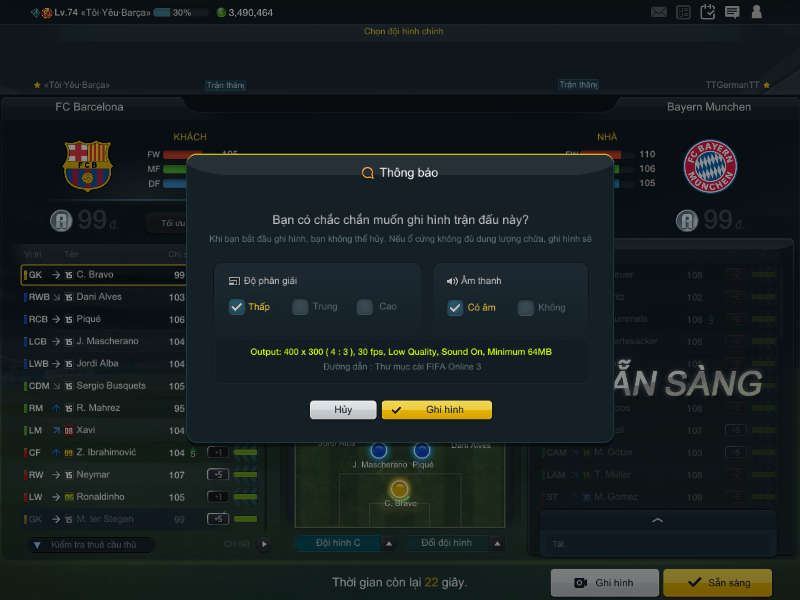
.jpg)
.jpg)
Và đoạn video này sẽ được lưu lại trong bộ cái của Fifa Online 3, ae vào mục replay tìm sẽ có. Khá là đơn giản phải không. Tuy nhiên thì cách này sẽ ảnh hưởng rất nhiều đến chất lượng khi ae chơi game. Bởi vì vừa quay và vừa chơi thì nó sẽ lag hơn, do vậy tình trạng co giật sẽ xảy ra. Đó là đối với ae nào chọn ở chế độ cao, tuy nhiên nếu thấp thì không bị sao nhưng video khi quay xong lại khó xem và không đẹp mắt cho lắm
.
2. Quay bằng phần mềm Bandicam
Chắc rằng phầm mềm này khá là xa lạ với ae. Tuy nhiên thì phần mềm Bandicam này đã từng được giới thiệu trên diễn đàn của Fifa Online 3. Nếu sử dụng phầm mềm này để quay video thì chất lượng khá là tốt. Phần mềm này hỗ trợ cả HD 1080p để ae có thể up lên youtube cũng rất ok. Nhưng dung lượng video lại không quá cao, đó là điểm nổi bật của phầm mềm Bandicam. Và có một lưu ý nhỏ cho ae đó là thời gian quay tối đa của phần mềm Bandicam là 10 phút và watermark của Bandicam sẽ hiện ra chính giữa màn hình. Nếu như muốn khắc phục tình trạng này thì ae có thể sử dụng bản Portable của Bandicam. Theo mình thì phần mềm Bandicam cài đặt cũng như sử dụng khá là dễ dàng. Và sau đây ae xem những hình ảnh bên dưới sẽ hướng dẫn cũng như đưa ra những hình ảnh giao diện chính của Bandicam:
.jpg)
Menu thiết lập chung
.jpg)
Menu thiết lập video
.jpg)
Menu thiết lập ảnh
Trong Tab Video, tức là hình thứ 2 ở trên thì ae nên chọn Presets -> youtube (720p) để có thể quay video với chất lượng cao và đẹp mắt. Ngoài ra thì Bandicam còn có thể thêm vào 1 số hiệu ứng trong video nữa ae từ từ mà tìm hiểu nhé. Tiếp theo là cách chỉnh cấu hình phù hợp với card đồ họa: Ae nhấn vào phần Setting cũng ở Menu thiết lập video luôn. Sau đó ae sẽ chỉnh đồ họa như những hình bên dưới đây, ae cứ chỉnh giống y chang là được.
Cấu hình cho card đồ họa dòng NVIDIA
.jpg)
.jpg)
Cấu hình cho card đồ họa dòng AMD/ATI
.jpg)
.jpg)
Thế là xong, ae hãy thử down về và trải nghiệm thử xem chất lượng của video mình quay được như thế nào nhé !
Trên đây là bài viết về Hướng dẫn quay video trong Fifa Online 3, mong rằng sẽ giúp ích ae khi chơi game.
Chúc ae chơi game vui vẻ !!!